 常见的Win10备份方法哪个好?分享四个较为好用的方法
常见的Win10备份方法哪个好?分享四个较为好用的方法
常见的Win10备份方法哪个好?Win10备份是非常重要的,因为设备硬盘故障、系统崩溃、病毒攻击等问题都有可能随时发生,并且可能导致文件的丢失或损坏,为了避免这种情况发生,就需要及时对设备中的重要数据进行备份。而备份的好处是非常明显的,不仅能够保障文件的安全,还能够节省我们的时间和精力,也是当前唯一能够做好100%预防数据丢失的问题。那么,常见的Win10备份方法哪个好呢?请不要担心,下面小编就来分享四个较为好用的方法,一起来看下吧。

一、免费操作备份数据
首先关于Win10上备份数据的方法非常多,但是要论使用频率最好的,无疑是通过移动存储设备手动复制的方法。以“移动硬盘”存储设备为例:首先,准备一个空间充足的移动硬盘设备,并将Win10上需要备份的数据打包好。然后,将其复制到移动硬盘当中进行备份存储,待遇到数据丢失的问题只有,将其复制出来继续使用即可。不过需要注意的是,当前这个方法只能在数据量较少的状态下使用。

二、专业软件备份数据
如果说您需要备份的数据量很多,或者说在执行备份的操作时,还有一些比较特殊的要求,那么选择专业的数据备份软件是最好的选择。以“Disksync”软件为例:首先,可以从官网或者其它靠谱的渠道获取“Disksync”软件,双击安装并直接打开。需要做的是新建一个备份的任务。这里着重讲一下选择备份数据所在的位置,也就是选择“D盘”目录。备份任务新建完成之后,点击“创建任务”,直接进入到了“任务管理”的界面。在确认好没有其它设置需求的前提之下,点击软件右侧的“开始备份”按钮即可。
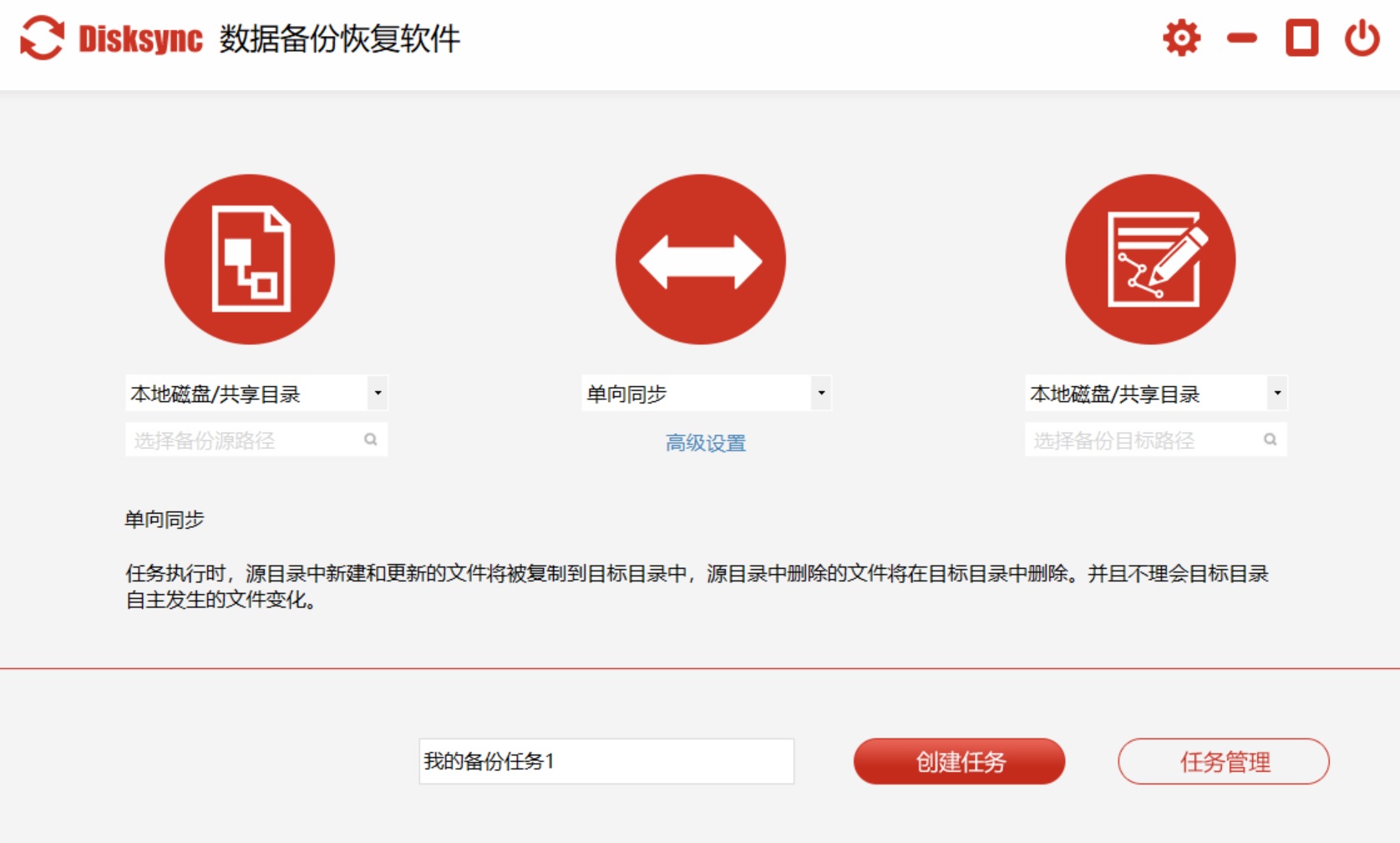
三、系统功能备份数据
当然了,想要做好Win10上重要的数据备份,系统内置的功能也是必须要讲到的方法之一。目前,Windows操作系统有两种备份文件的方法,咱们以下面的这种方法为准。首先,点击打开控制面板,并找到【系统和安全】-【文件历史记录】选项。然后,继续根据系统的提示进行操作,待文件备份进度条好了之后,即可在对应的文件夹内查看具体的效果了。
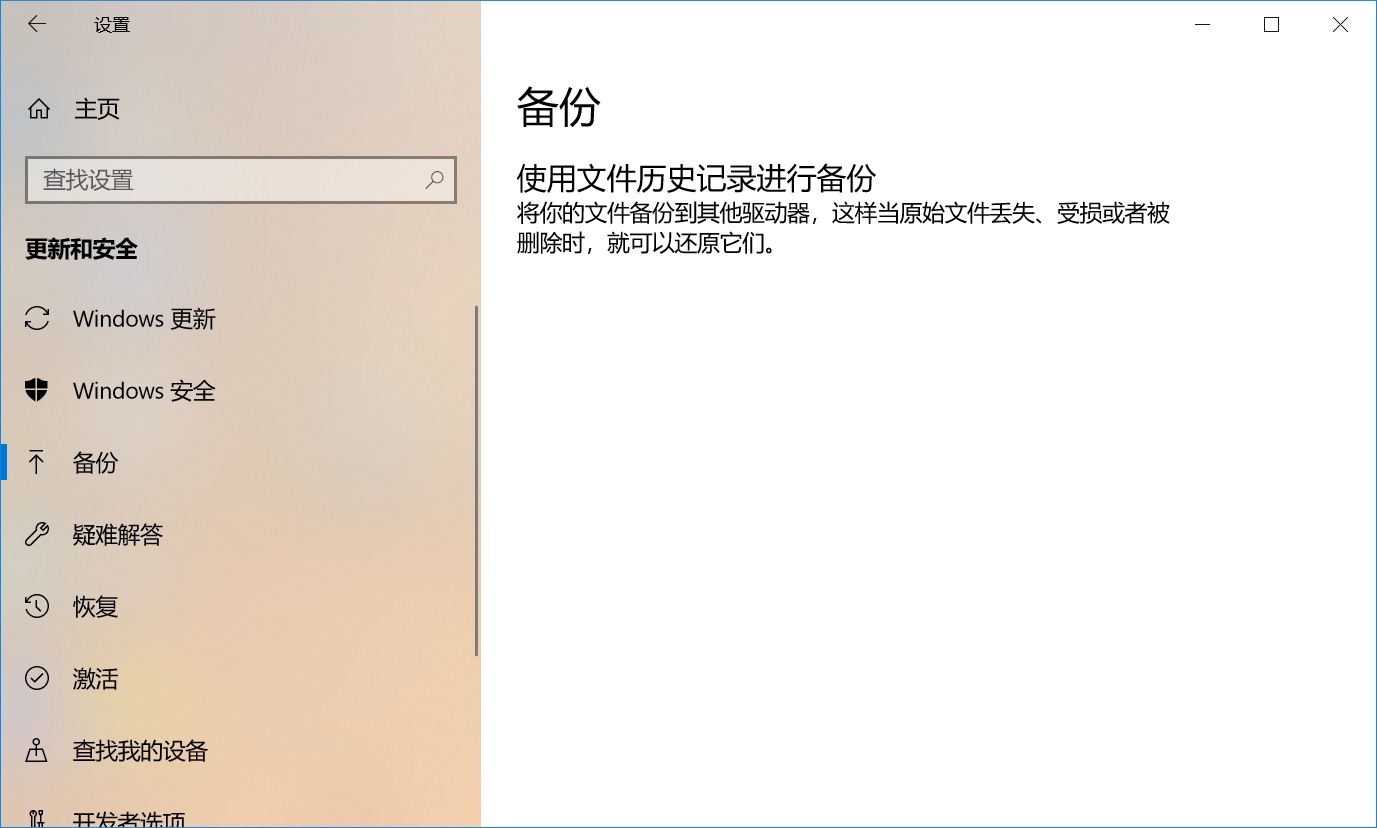
四、其它工具备份数据
除了上面分享的三个方法以外,大家还可以使用其它的工具来做好Win10数据的备份操作,例如:大家当前都会选择的云端备份方法,例如:iCloud云。它是一个很不错的手机云,可以在苹果设备任意切换,上传照片和视频都很方便的。上传到云之后手机上的照片和视频就可以删除了,可以让手机内存存储一些别的,可以释放出一些文件的内存 ,让手机运行更快。从这些点来讲,备份数据的话还是非常不错的。
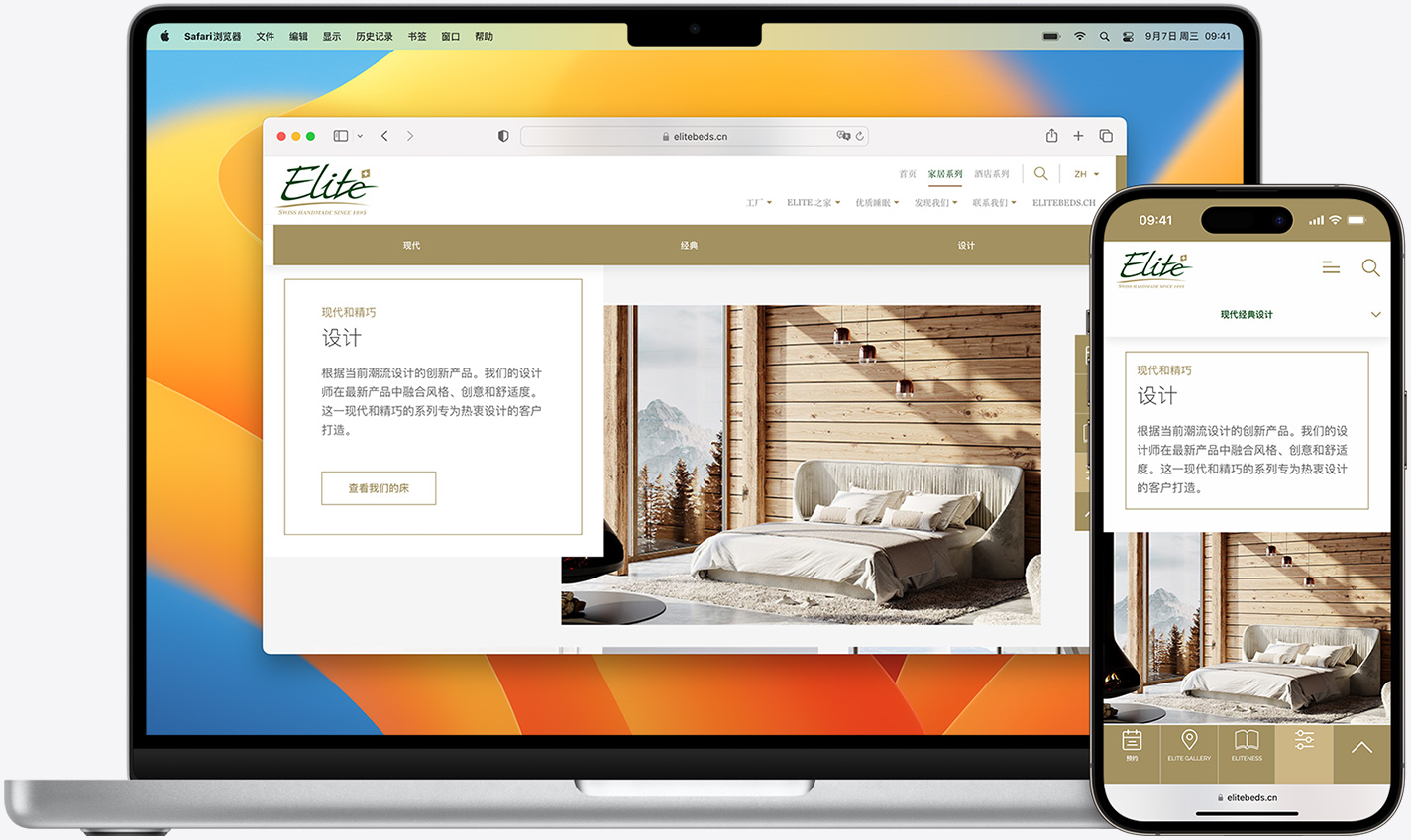
以上就是四个较为好用且常见的Win10备份方法了,相信只要您看完之后,相关的问题一定可以得到解决。由于每个用户的需求都不同,所以在选择时可以事先考虑下操作难易度、备份效果等因素,这样才能达到事半功倍的效果哦。另外,如果说您对于Win10上备份数据还有其它较好的方法,也可以直接在评论区与我们分享交流下。温馨提示:如果您在使用Disksync这款软件的时候遇到问题,请及时与我们联系,祝您Win10备份数据操作成功。


